Cách này sẽ chỉ cho bạn cách kiểm tra pin Surface Pen, số sê-ri và phiên bản phần mềm thông qua Cài đặt Windows và Ứng dụng Surface.
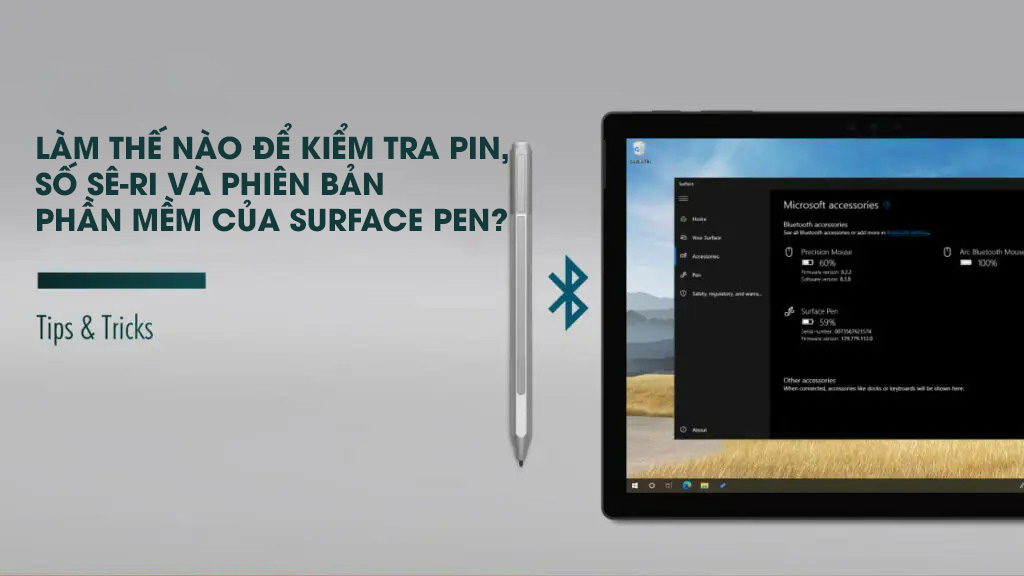
Làm thế nào để kiểm tra pin, số sê-ri và phiên bản phần mềm của Microsoft Surface Pen?
Có hai phương pháp để kiểm tra phần trăm pin của Microsoft Surface Pen trên thiết bị Surface của bạn.
Phương pháp 1: Kiểm tra pin Surface Pen thông qua ứng dụng Cài đặt
Trong các bản cập nhật Windows 10 gần đây, Microsoft cho phép bạn kiểm tra pin của thiết bị Bluetooth được kết nối từ ứng dụng Cài đặt. Để thực hiện:
- Ghép nối hoặc kết nối Surface Pen với Surface của bạn
Đảm bảo Microsoft Surface Pen của bạn đã được ghép nối và kết nối với Surface.
- Mở Cài đặt Windows
Trước tiên, bạn cần truy cập Cài đặt Windows bằng cách vào Bắt đầu và nhấp vào biểu tượng Bánh răng (hoặc sử dụng phím tắt Win + I).
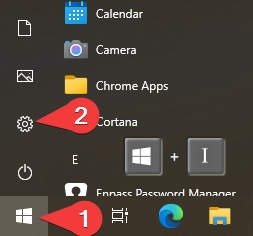
- Vào mục Thiết bị
Trong Cài đặt Windows, chọn “ Thiết bị “ .
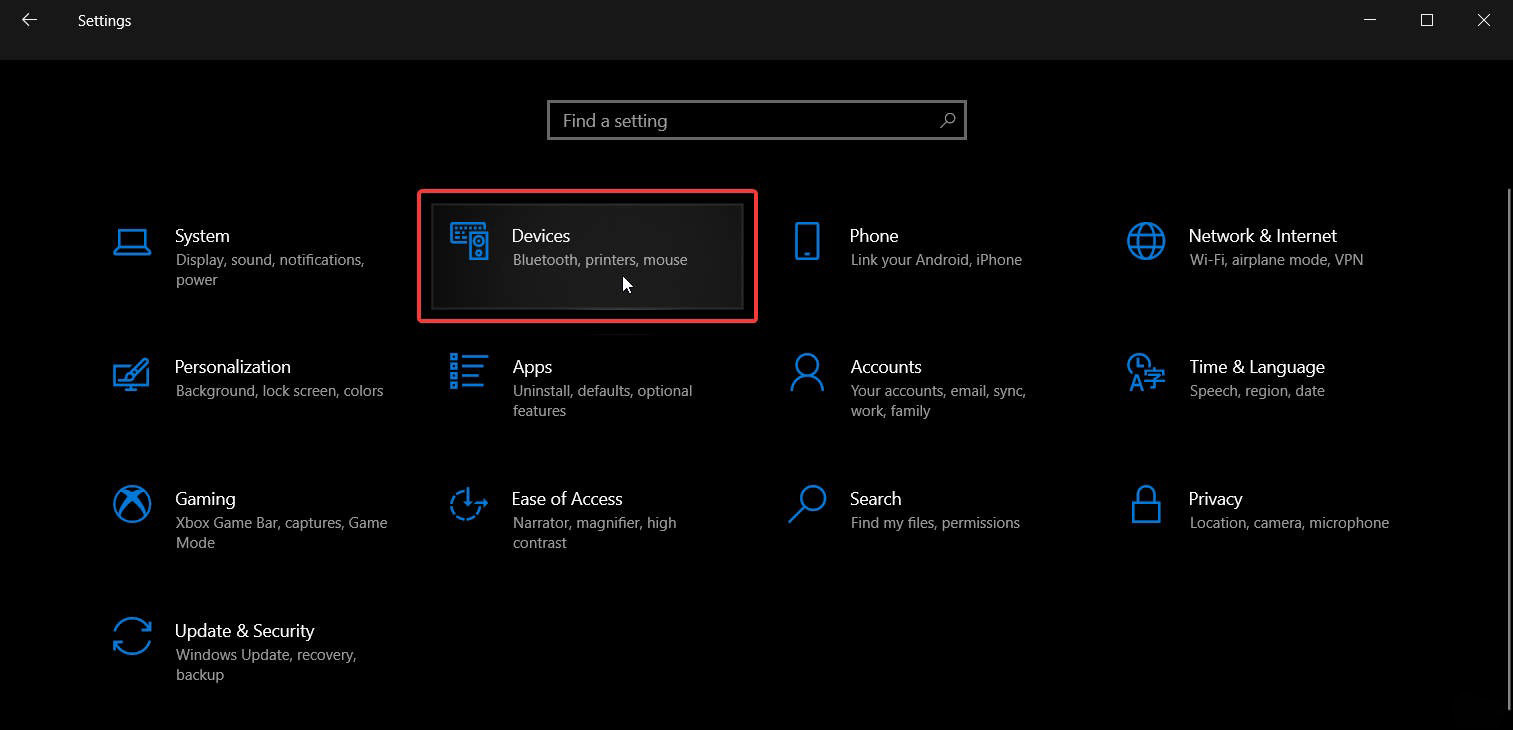
- Vào Bluetooth & các thiết bị khác.
Trong phần “Chuột, bàn phím & bút”, bạn sẽ thấy phần trăm pin của Surface Pen.
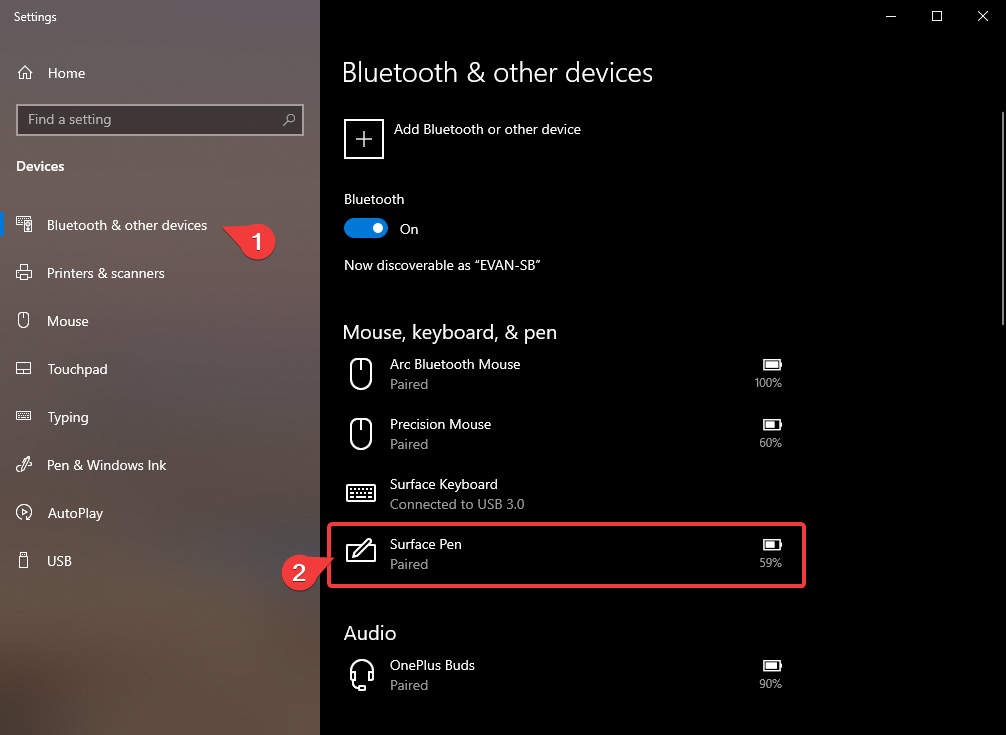
Phương pháp 2: Kiểm tra số sê-ri, phiên bản chương trình cơ sở và pin của Surface Pen thông qua ứng dụng Surface
Một cách khác để kiểm tra pin Surface Pen, cũng như số sê-ri và phiên bản chương trình cơ sở của nó, là sử dụng ứng dụng Surface. Để thực hiện:
- Mở ứng dụng Surface .
Bạn có thể tải xuống ứng dụng Surface từ Microsoft Store nếu không tìm thấy ứng dụng.
- Vào trang Accessories .
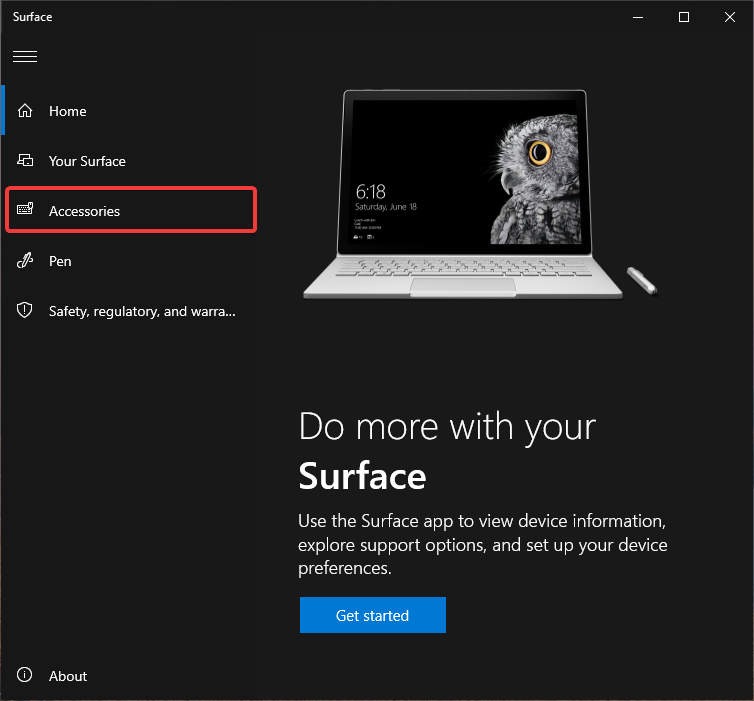
- Phần Bluetooth accessories sẽ hiển thị phần trăm pin còn lại, phiên bản phần mềm và số sê-ri của Surface Pen được kết nối.
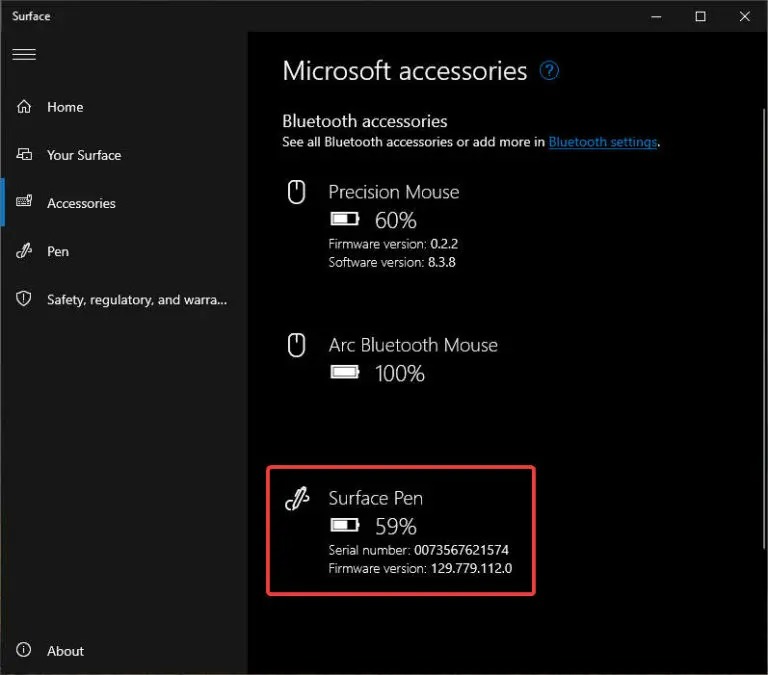
Những mẫu Microsoft Surface đáng mua nhất trong năm 2024.
Dịch vụ sửa chữa Surface uy tín, lấy ngay tại Hà Nội, HCM, Đà Nẵng.


